구글 캘린더는 PC, 스마트폰, 태블릿을 막론하고 거의 모든 플랫폼과 연동해 어디서나 쉽게 열어 일정을 관리할 수 있다는 편리성 때문에 오래전부터 중요한 스케줄을 입력·관리해 왔습니다.
그런데 다른 모바일 기기에 비해 윈도우 컴퓨터에서는 접속이 잘 안 되고 매번 들어갈 때마다 클릭을 여러 번 해야 하기 때문에 불편합니다. 오늘은 이러한 불편함을 해소하고 클릭 한 번으로 바로 오픈하여 관리할 수 있는 방법에 대해 알아보도록 하겠습니다.
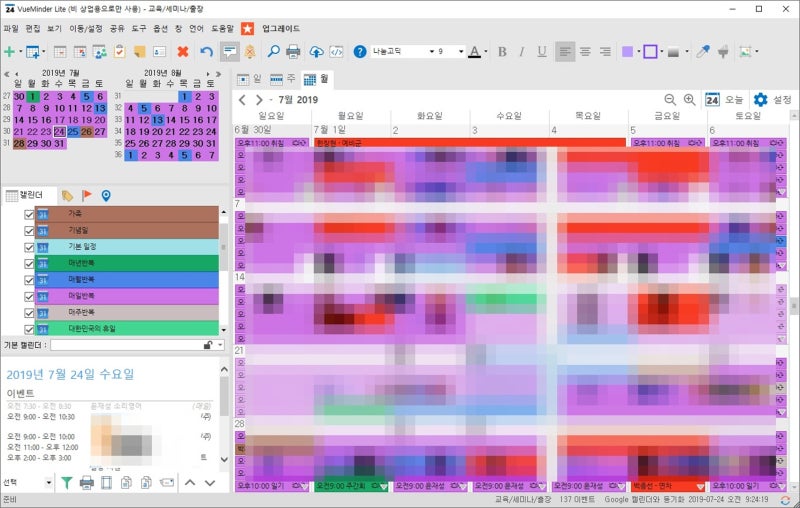
먼저 컴퓨터에 크롬 브라우저를 설치해야 하고 구글 계정에 로그인해야 합니다. 물론 꼭 크롬이 필요한 것은 아니고 다른 브라우저를 사용하셔도 되고 크롬 단축키 기능을 똑같이 활용할 수 있으면 됩니다.
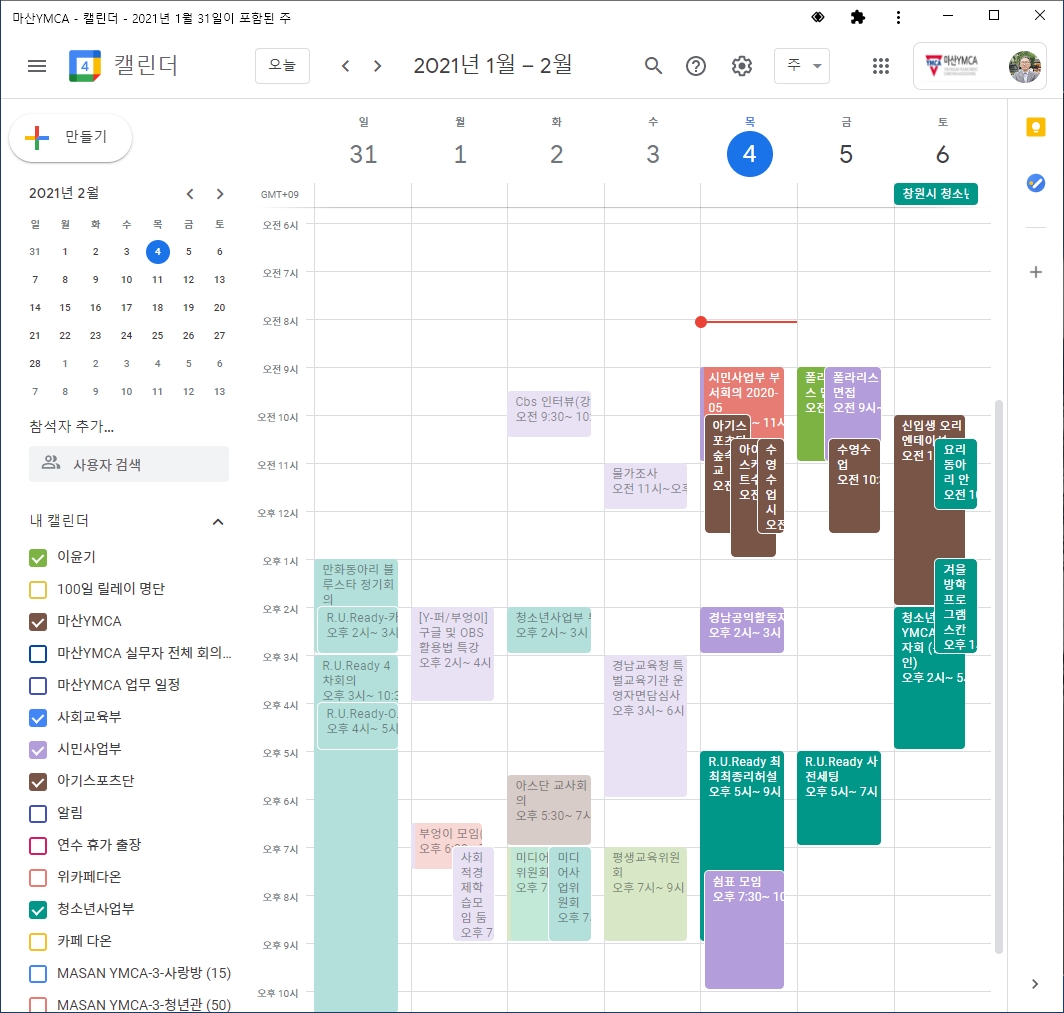
그리고 우측 상단의 [구글 앱] 아이콘을 선택하고 [달력] 를 클릭합니다.

Google Calendar 메인 화면이 나오면 우측 상단에 “더 보기(점 3개)” 아이콘을 클릭합니다.그리고 [도구 더 보기 – 바로가기 작성…] 를 순서대로 누릅니다.
이어서 화면 상단에 ‘바로가기를 만드시겠습니까?’라는 문구가 뜨는데 필요에 따라 구글 Calendar 문구를 자신이 원하는 이름으로 변경합니다. 또한 [창 열기]에 체크하면 브라우저에서 오픈하는 것이 아니라 다른 앱이나 프로그램처럼 열어서 더 활용하기 쉽습니다. 나는 이 기능을 체크해서 활용하고 있어요. 입력 및 체크옵션으로 확인하시면 [작성] 버튼을 누릅니다.

바탕화면에 Google 캘린더 바로 가기 아이콘이 생성되어 다른 창에서 Calendar가 열리는 것을 확인할 수 있습니다.
여기에서 더 접근의 편리성을 높이고 싶은 경우는, 태스 크바로 고정하여 클릭하면 한꺼번에 열 수 있습니다.다른 창이 표시되어 있어도 창을 낮추지 말고 당장 실행할 수 있어 좋지만, 태스 크바의 아이콘 위에서 마우스 오른쪽 버튼을 클릭하고[태스크 바에 고정]를 누르고 창을 닫아도 지워지지 않고 남게 할 수 있어요.Chrome숏 컷 기능으로 Google달력을 Windows데스크 톱에서 간단하게 접속하고 사용하는 방법을 간단히 설명했지만 일정 관리를 보다 편하게 하고자 할 경우 활용하고 보세요.

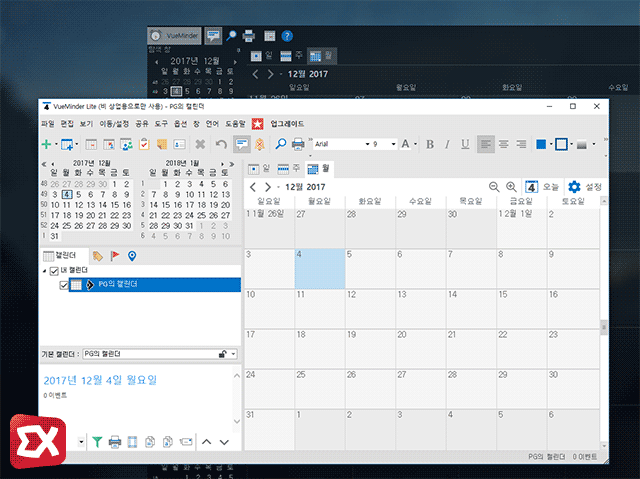

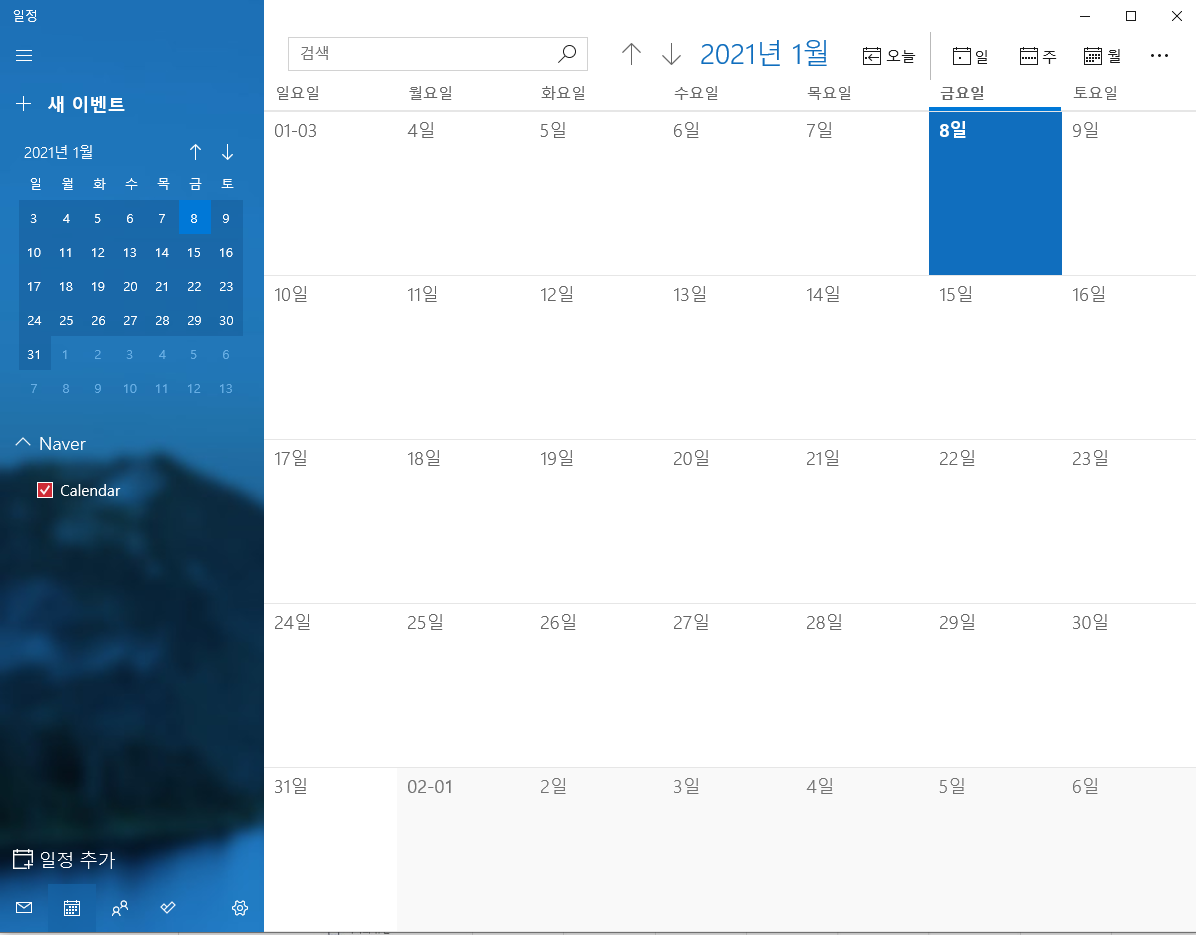

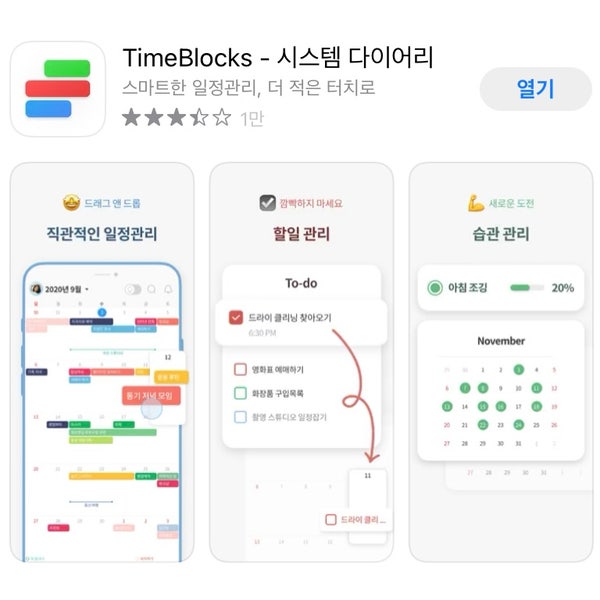

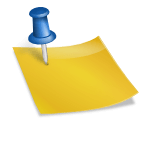
![[주식] 나만의 최적화된 종목검색기 - 신고가/ 신저가/ 유망주/ 주도주/ 테마주/ 급등주/ 낙폭과대/ 실적주 (feat. 파이썬&엑셀) [주식] 나만의 최적화된 종목검색기 - 신고가/ 신저가/ 유망주/ 주도주/ 테마주/ 급등주/ 낙폭과대/ 실적주 (feat. 파이썬&엑셀)](https://files.thinkpool.com/mobileweb/Screenshot_2016-11-05-11-40-04.png)


